Aus dem Startmenü Ihres SharePoint Server Systems öffnen Sie die Anwendung SharePoint 2010 Central Administration.
Wählen Sie den Manage service applications Verweis aus der Application Management Gruppe auf der Central Administration Startseite.
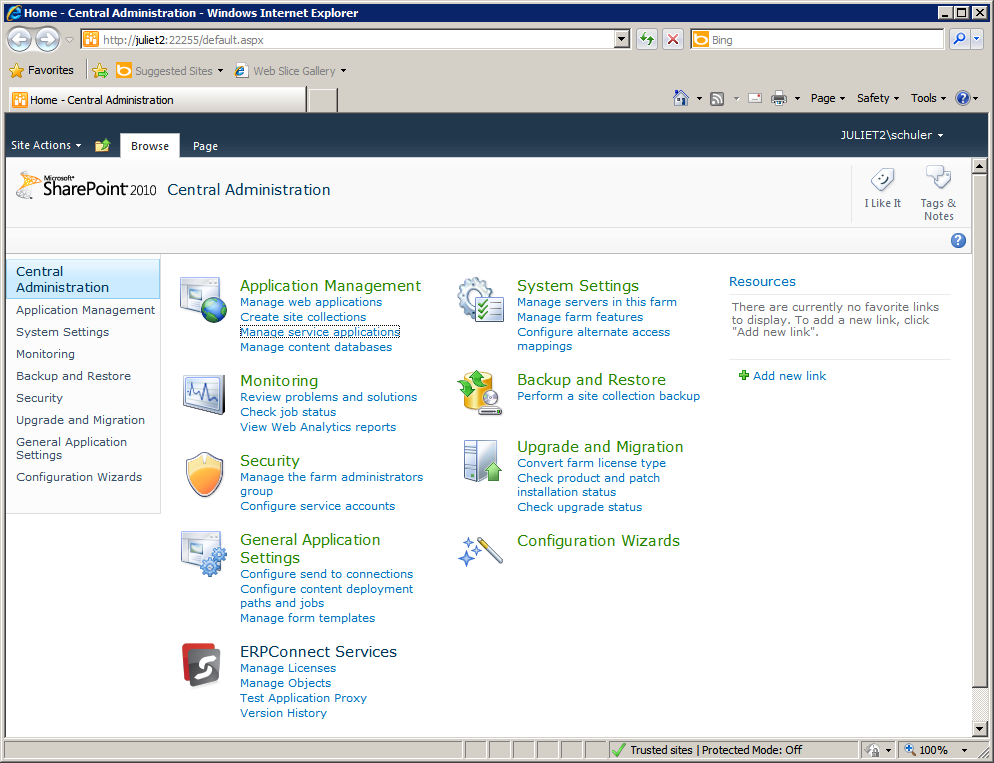
Scrollen Sie die Liste der Dienste herunter und wählen den Eintrag Secure Store Service. Stellen Sie sicher, dass der Service gestartet ist. Betätigen Sie die Manage Schaltfläche auf dem Ribbon.
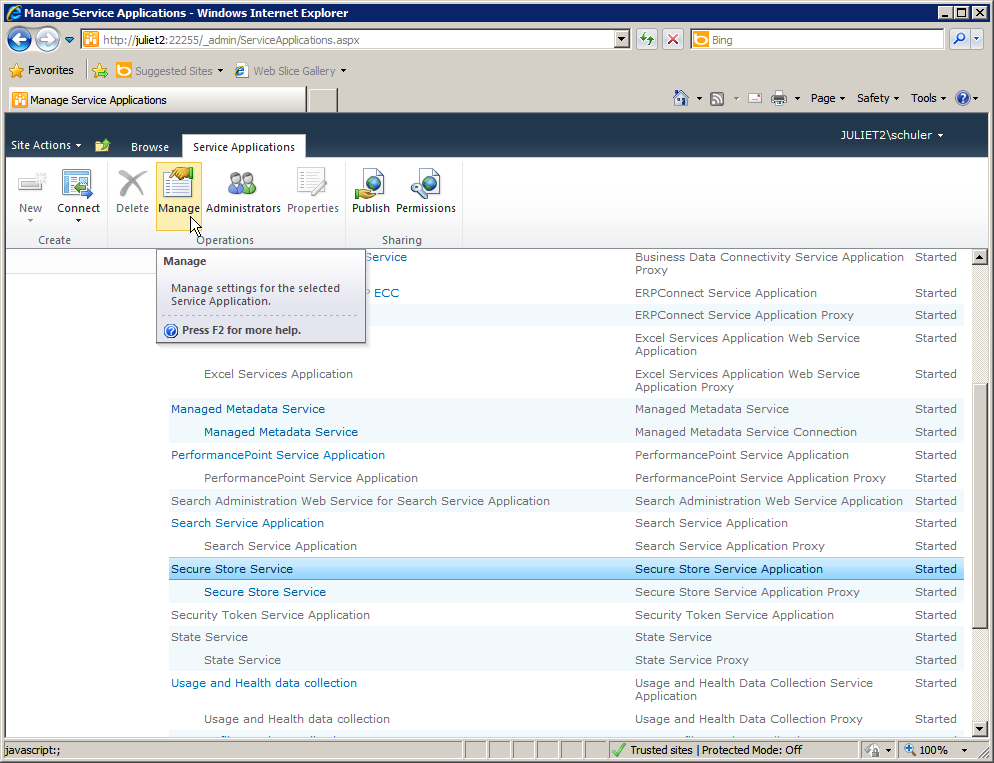
Wenn Sie das erste Mal eine neue Secure Store Target Application erstellen werden Sie aufgefordert, einen neuen Schlüssel zu generieren der benötigt wird, um die Anmeldedaten zu verschlüsseln.
Im Generate New Key Dialogfenster geben Sie ein Kennwort ein und bestätigen dieses bitte. Betätigen Sie anschliessend die OK Schaltfläche.
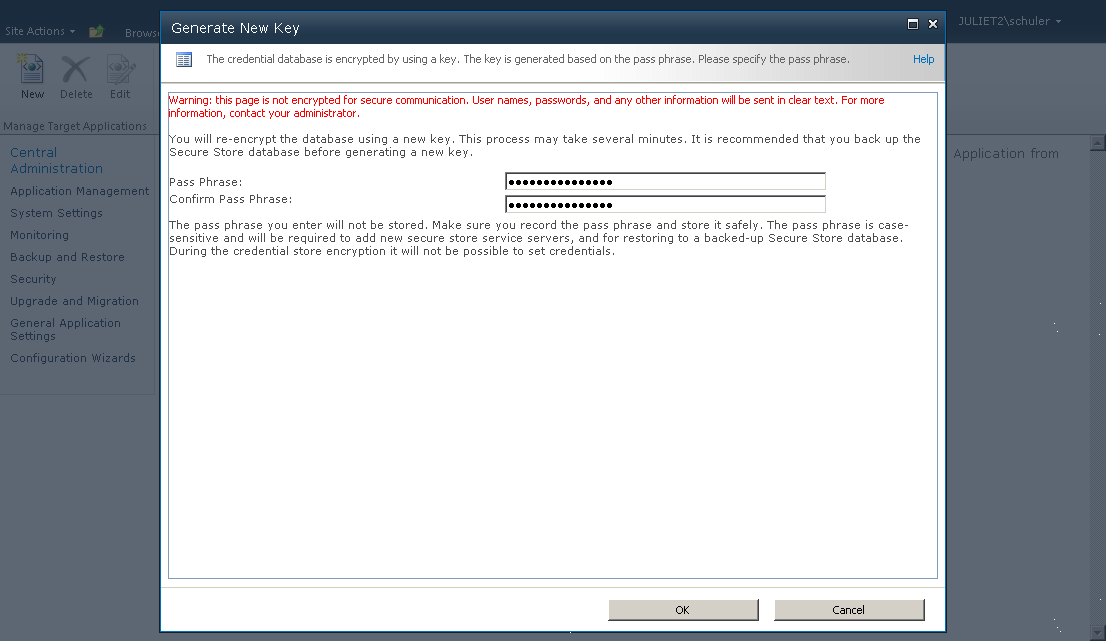
Auf der Hauptseite der Secure Store Service Application wählen Sie die New Schaltfläche vom Ribbon, um eine neue Target Application zu erstellen.
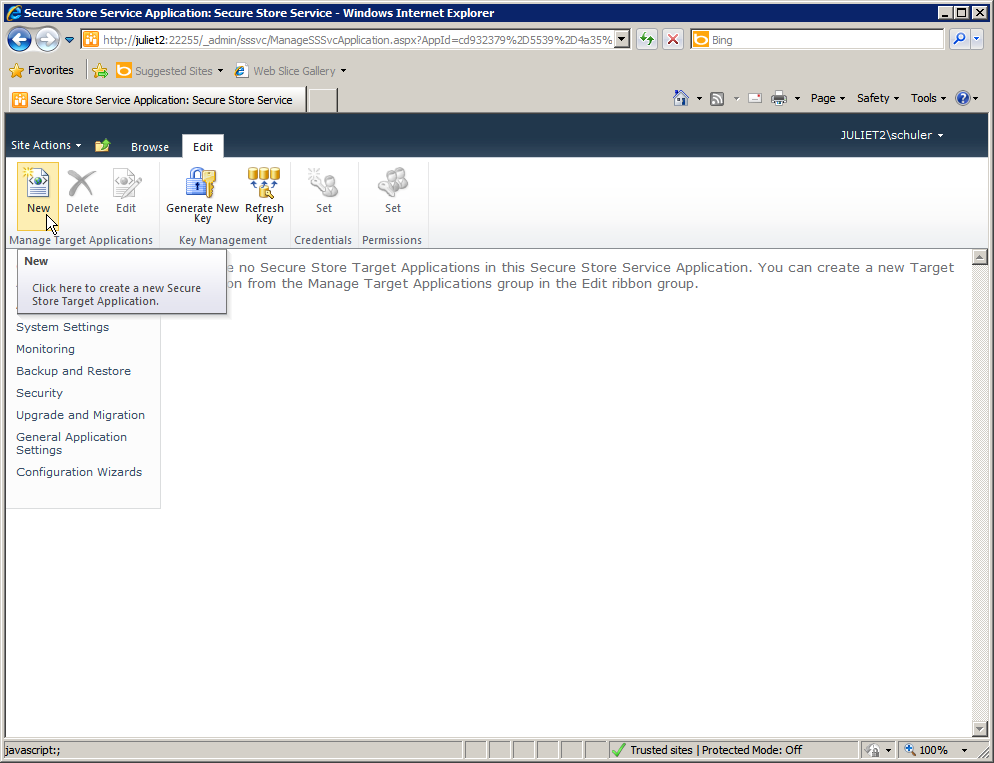
Auf der Target Application Settings Seite geben Sie die folgenden Parameter an:
- Target Application ID Eindeutige ID (Name) für die Secure Store Target Application, z.B. ‘ERPConnectServices’.
- Display Name Anzeigename für die Secure Store Target Application, z.B. ‘ERPConnect Services Secure Store’.
- Contact E-mail E-Mail Adresse für den primären Kontakt.
- Target Application Type Wählen Sie ‘Individual’, um die SharePoint Anwenderkonten individuell mit den SAP Benutzerkonten zu verknüpfen. Wählen Sie ‘Group’, um alle Mitglieder einer oder mehrerer Gruppen mit einem einzelnen SAP Service-Account zu verknüpfen.
- Target Application Page URL URL einer Internetseite, die den Benutzer auffordert, die Berechtigungsinformationen einzugeben, wenn diese nicht in der Target Application gefunden wird.
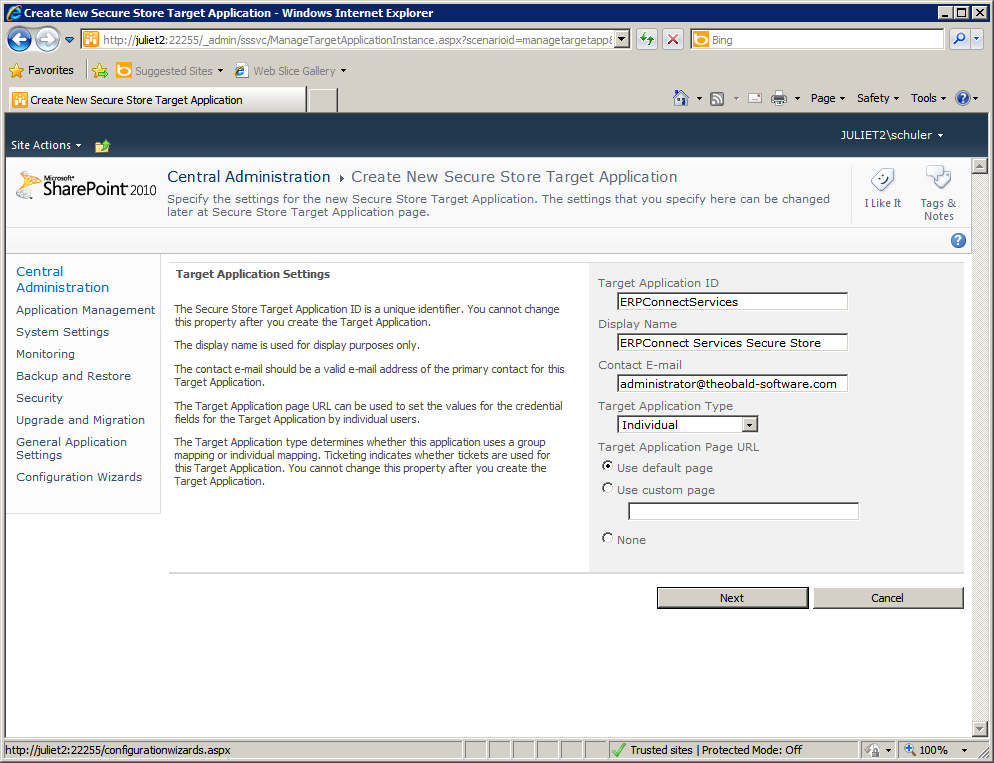
Betätigen Sie die Next Schaltfläche. Im nachfolgenden Fenster definieren Sie die Felder für die Anmeldeinformationen des externen SAP Systems.
Ändern Sie Field Name im ersten Feld in ‘SAP User Name’ und ändern Field Type zu ‘User Name’.
Ändern Sie Field Name im zweiten Feld zu ‘SAP Password’ und ändern Field Type zu ‘Password’.
Nur das ‘SAP Password’ Feld muss während der Eingabe ausgeblendet werden.
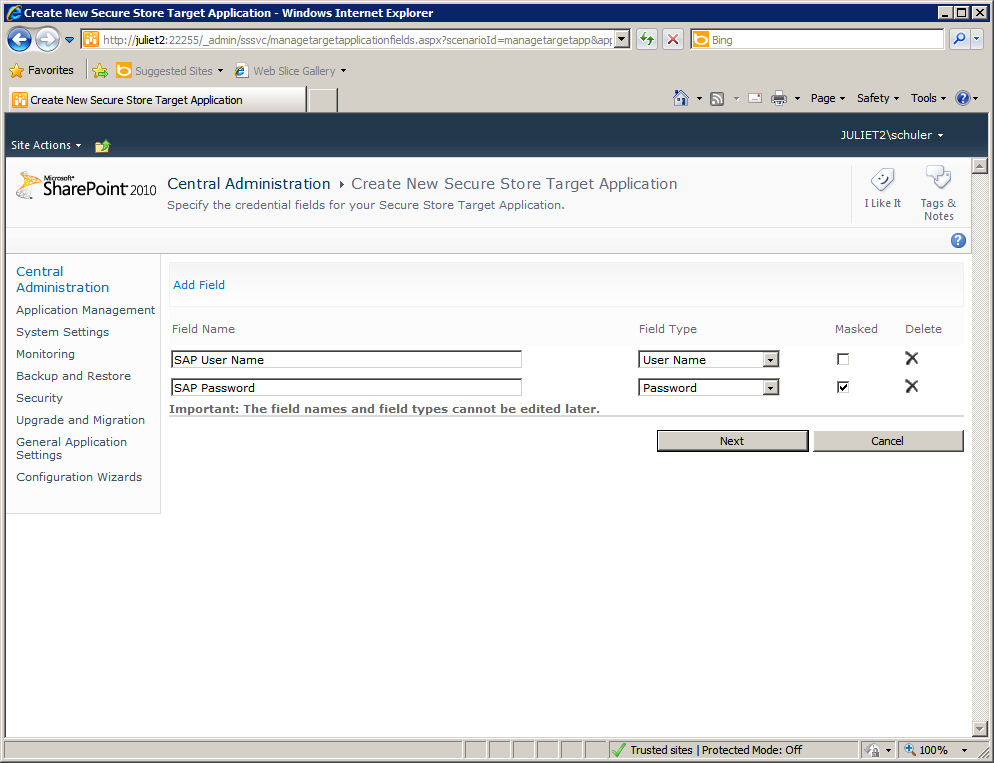
Betätigen Sie die Next Schaltfläche. Im nachfolgenden Fenster geben Sie einen oder mehrere Anwender als Administratoren der Target Application an.
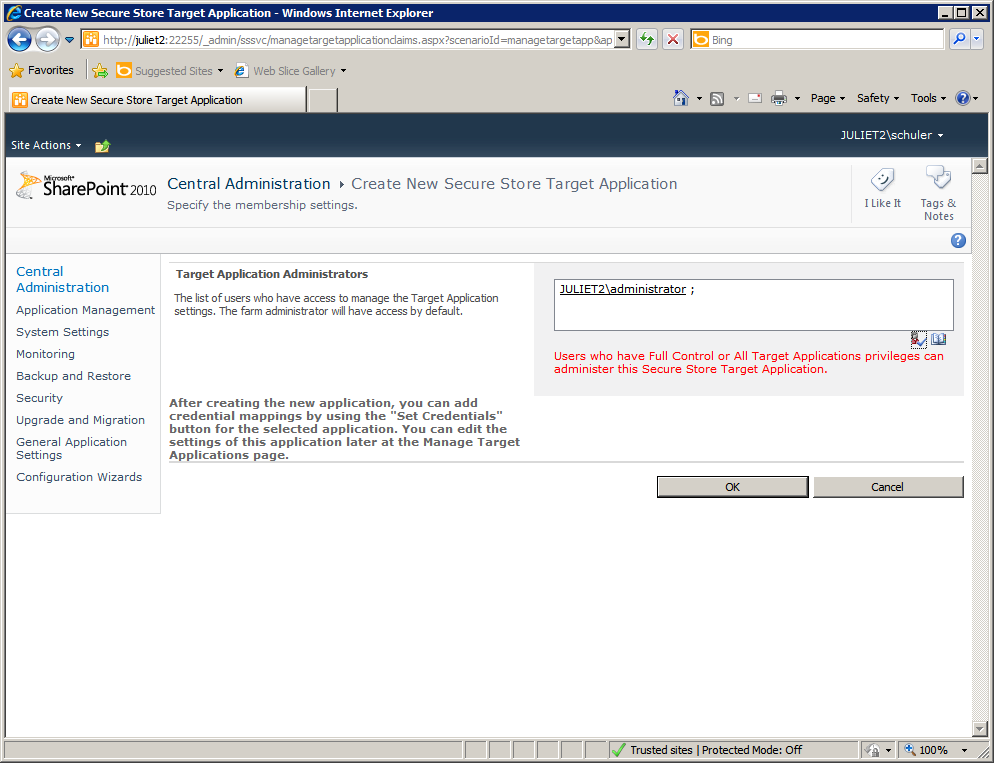
Bestätigen Sie mit OK, um die Target Application zu erstellen.
Sie sollten jetzt die neue Target Application auf der Hauptseite der Secure Store Service Application sehen.
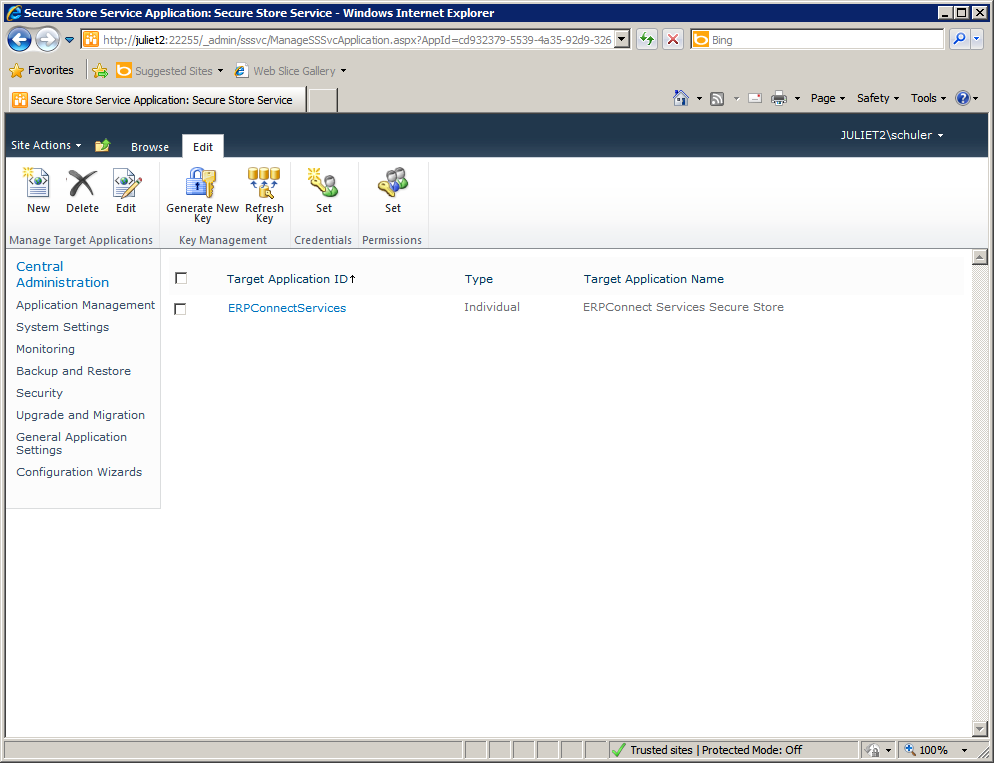
Berechtigungen einrichten
Um Berechtigungen in der Secure Store Target Application einzurichten, wählen Sie die Anwendung aus und betätigen dann den Set Befehl innerhalb der Credentials Gruppe im Ribbon.
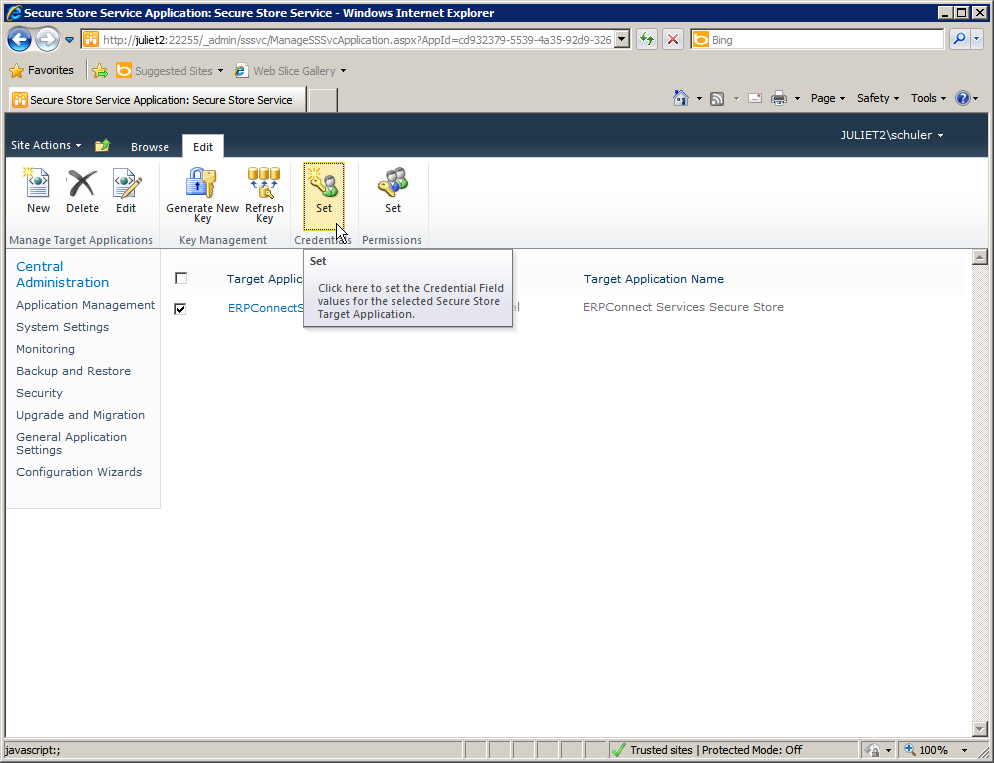
Im Set Credentials for Secure Store Target Application Dialogfenster geben Sie die nachfolgenden Werte an:
- Credential Owner Benutzerkonto in SharePoint. Sie können das Verzeichnissymbol für die Auswahl benutzen..
- SAP User Name Benutzername in SAP.
- SAP Password Benutzerkennwort in SAP.
- Confirm SAP Password Kontrolleingabe für das Kennwort in SAP.
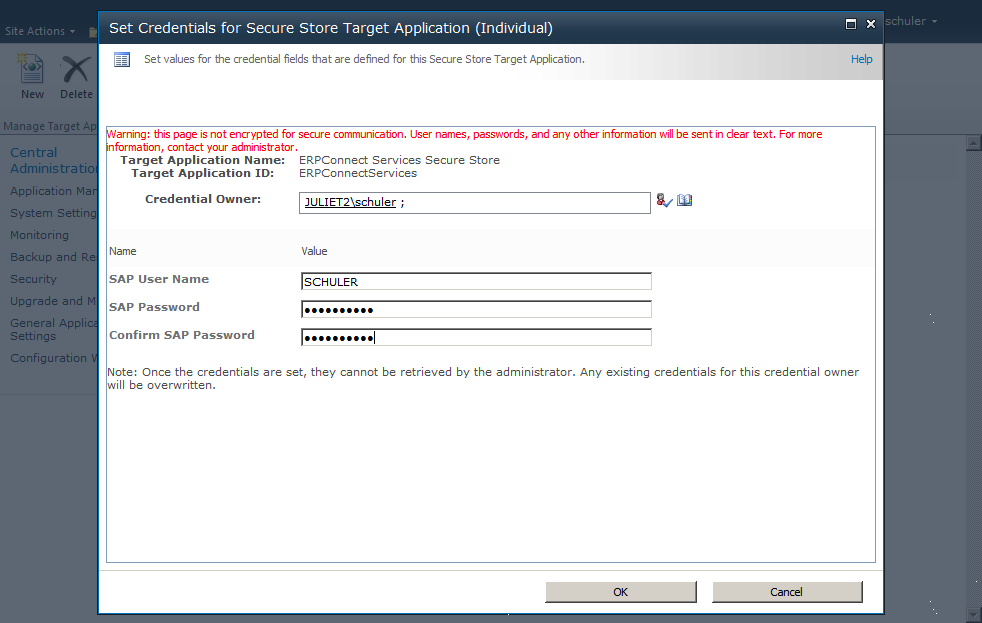
Bestätigen Sie mit OK , um die Angaben zu speichern. Wiederholen Sie die Schritte, um weitere Berechtigungen für andere Anwender zu speichern.
Schließen Sie das SharePoint 2010 Central Administration Fenster.